Ansluta kameran (första anslutning)
När du använder Creators' App för första gången följer du stegen nedan för att parkoppla (Bluetooth-anslutning) från Creators' App. Det går inte att ansluta kameran genom att konfigurera parkopplingsinställningarna på smarttelefonen.
- Texten som visas kan variera beroende på kameran som används.
Migrera från Imaging Edge Mobile till Creators' App
Om uppdateringar av kamerans systemprogramvara gör att du inte kan använda Imaging Edge Mobile som tidigare så måste du migrera till Creators' App.
- Bekräfta att Imaging Edge Mobile-ikonen är
 (ver. 7.7.2 eller senare). Om du har en annan ikon uppdaterar du till den senaste versionen och startar appen.
(ver. 7.7.2 eller senare). Om du har en annan ikon uppdaterar du till den senaste versionen och startar appen. - Om du använder en iPhone/iPad startar du om din iPhone/iPad (stäng av spänningen och slå på den igen) när du har uppdaterat kameran och anslut sedan kameran till Creators' App.
 Se hur du ansluter din kamera till Creators' App
Se hur du ansluter din kamera till Creators' App
https://support.d-imaging.sony.co.jp/app/creatorsapp/movie01/l/
- Starta Creators' App och välj
 (Hem) → [Ansluta till din kamera].
(Hem) → [Ansluta till din kamera].- Om du tidigare har anslutit en annan kamera till Creators' App öppnar du
 (Kameror) och väljer
(Kameror) och väljer  (lägg till ansluten kamera) längst upp till höger.
(lägg till ansluten kamera) längst upp till höger.
- Om du tidigare har anslutit en annan kamera till Creators' App öppnar du
- Följ anvisningarna som visas på skärmarna på smarttelefonen och kameran och parkoppla (Bluetooth-anslutning) kameran och Creators' App.
- Inställningar som åtkomst till platsinformation krävs för anslutningen. Om du väljer att tillåta åtkomst kan du gå vidare till nästa skärm.
- När du använder Android och har tryckt på [OK] på kameran kan meddelandet [Begäran om parkoppling] visas på smarttelefonen. Meddelandet visas bara i några sekunder och du ska välja [Parkoppla och anslut]. Om meddelandet försvinner kan du svepa nedåt från överkanten av skärmen för att visa det igen eller ansluta kameran igen och följa anvisningarna från längst upp på denna sida.
- Om du använder en iPhone/iPad kan det ta en stund innan kameramodellens namn visas på skärmen.
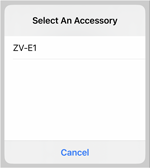
När du väljer kameramodellens namn visas ett sexsiffrigt nummer. Kontrollera att samma nummer visas på kameran och följ sedan anvisningarna på skärmen för att fortsätta med parkopplingen. - Se Vanliga frågor ”Kan inte ansluta till kameran” om du inte kan ansluta.
- Följ anvisningarna på skärmen för att göra de inledande kamerainställningarna när skärmen [Initiala kamerainställningar] visas.
Utföra bildöverföringar eller åtgärder med kameran
Genom att ansluta kameran till din smarttelefon via en Wi-Fi-anslutning kan du överföra bilder från kameran till smarttelefonen eller använda smarttelefonen som en fjärrkontroll för kameran. Kameran och Creators' App ansluts automatiskt till Wi-Fi via Bluetooth-funktionen. Du kan bekräfta anslutningsstatusen på kameraskärmen enligt följande.
 (Bluetooth -anslutning möjlig): En Bluetooth-anslutning till smarttelefonen har upprättats.
(Bluetooth -anslutning möjlig): En Bluetooth-anslutning till smarttelefonen har upprättats.
 (Bluetooth-anslutning inte möjlig): En Bluetooth-anslutning till smarttelefonen har inte upprättats.
(Bluetooth-anslutning inte möjlig): En Bluetooth-anslutning till smarttelefonen har inte upprättats.




 (Wi-Fi-anslutning möjlig): En Wi-Fi-anslutning till smarttelefonen har upprättats. En av dessa ikoner visas.
(Wi-Fi-anslutning möjlig): En Wi-Fi-anslutning till smarttelefonen har upprättats. En av dessa ikoner visas.

 (Wi-Fi-anslutning inte möjlig): En Wi-Fi-anslutning till smarttelefonen har inte upprättats. En av dessa ikoner visas.
(Wi-Fi-anslutning inte möjlig): En Wi-Fi-anslutning till smarttelefonen har inte upprättats. En av dessa ikoner visas.
- Ikonerna som visas och deras plats varierar beroende på kameran och anslutningsmetoden.
- För kameror med pekfunktioner kan anslutningsikonen som visas ovan döljas av pekfunktionsikonerna. Visa ikonerna genom att svepa åt vänster eller höger på skärmen eller tryck på knappen för att byta pekfunktion (metoden varierar beroende på kameran) för att tillfälligt dölja pekfunktionsikonerna.
Tips
- Upp till 5 kameror kan ställas in för anslutning men endast en kan användas åt gången.
- Om ett meddelande visas med en fråga om du vill ge appen tillstånd att komma åt dina foton när du startar Creators' App så ska du ge åtkomst till alla foton. Ge även tillstånd att använda platsinformation (t.ex. aktivera exakt platsinformation).
- När parkopplingen (Bluetooth-anslutning) är slutförd kommer anslutningen automatiskt att upprättas från den andra gången.
OBS!
- Det går inte att ansluta till en kamera när säkerhetsappar eller liknande använder en VPN. Om meddelandet [Eftersom VPN är aktiverat på din smartphone kan du kanske inte ansluta till kameran.] visas följer du anvisningarna för att inaktivera VPN.
